在宅環境に最適なキーボードを探す中で、詳しく調べるほど、どれを選べばよいか悩みますよね。
実際ぼくもキーボードの購入を検討してから、調べるだけで約3ヶ月以上もかかりました。
そして悩み続けた結果「Keychron K8 Pro」というキーボードを購入しました。
そこで今回は、以下の内容について詳しく紹介していきます。
- Keychron K8 Proを選んだ理由
- 使用してから1年以上使用した上でのレビュー
- Keychron K8 Proがオススメな人、そうでない人
本記事を読めば、サクッとKeychron K8 Proの詳細を把握でき、自分に最適なキーボードであるかを判断できます。
Keychron K8 Proを選んだ背景と理由
 (引用元:kopek)
(引用元:kopek)
はじめに僕と同じような環境や悩みを持っている方の参考になればと思い、
当時の僕が新しいキーボードを購入するきっかけや背景について、先にお伝えさせていただきます。
購入の背景
- 完全在宅ワーカーになった
- ミニマリスト思考(極力モノは増やしたくない)
- 「Mac」と「Windows」両方を使用
- PC作業をより効率化させたい
- スマートなデスク環境を作りたい
- 快適にタイピングしたい
- 半永久的に使っていきたい
当時の僕は上記のような背景があり、新しいキーボードの購入を検討しました。
その結果「Keychron K8 Pro」に行き着きました。
Keychron K8 Proを選んだ決め手【3選】
キーボード選定で悩みに悩みまくった結果「Keychron K8 Pro」を購入しました。
なぜならKeychron K8 Proを導入すれば、以下のことを実現できると感じたからです。
- デスク環境のスマート化
- 作業効率・タイピング速度の向上
- 飽きずに楽しめるデザイン
次の章でそれぞれ詳しく解説してきます。
Keychron K8 Proの魅力:デスク環境をスマート化

まずキーボードを検討する上で、デスク環境をスマート化してスッキリさせたいという思いが強かったです。
Keychron K8 Proはそんな想いを実現してくれる要素を持っていました。
スマート化要素
- 複数デバイスとBlueTooth接続可能
- WindowsとMacの両方に対応
- テンキーレス
- 有線接続(充電端子)が『TypeC』
それぞれ解説します。
魅力1:複数デバイスとBlueTooth接続可能

まずKeychron K8 Proは「Bluetooth」に対応したキーボードです。
加えて、最大3台のデバイスに接続できるため、
パソコンだけでなく、スマホやタブレットとも簡単に接続可能です。
これは何かと便利で、
複数のキーボードが不要【1台で完結】
例
「Macで動画編集’「iPadで台本等を作成」する場合、
キーボード上で接続先の切り替えができるため、スムーズにタイピングができます。
そのため各デバイスごとにキーボードを用意する必要がなく、Keychron K8 Pro1台で事足ります。
「fn」キー +「1or2or3」キーを同時に押下するだけでOKです。
魅力2:MacとWindowsの両方に対応
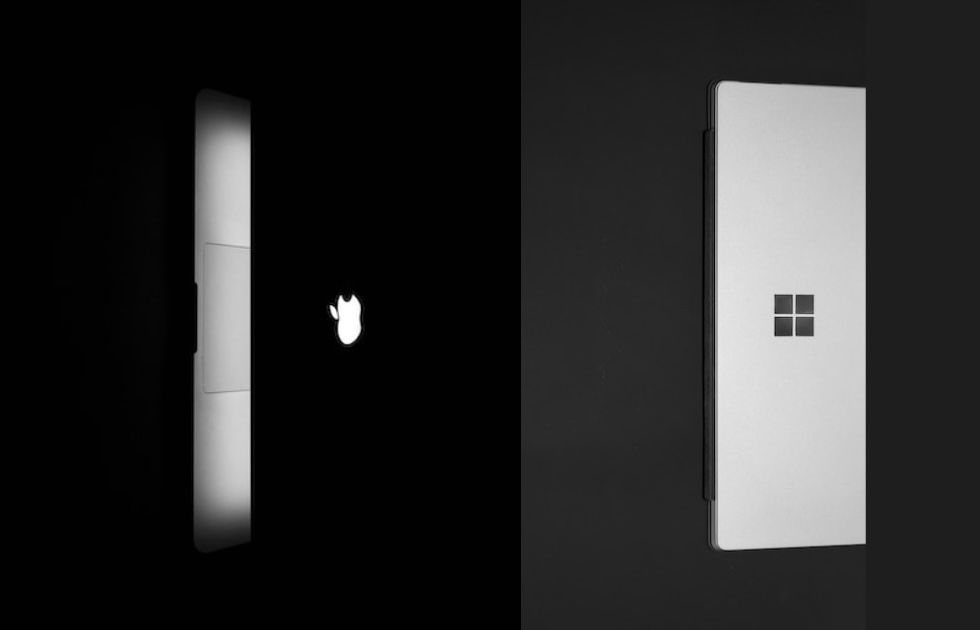
Keychron K8 Proは、「Mac」と「Windows」の両方に対応したキーボードです。
「Mac」と「Windows」どちらも使うユーザにとって、この機能はとてもありがたいです。
多くのキーボードは「Windows専用の設計」
キーボードの多くは「Windows専用」に設計されているため、Macと併用して使うことが極めて困難です。
しかしKeychron K8 Proはであれば「MacとWindows」両方に対応しているため、追加でキーボードを用意せずに併用できます。
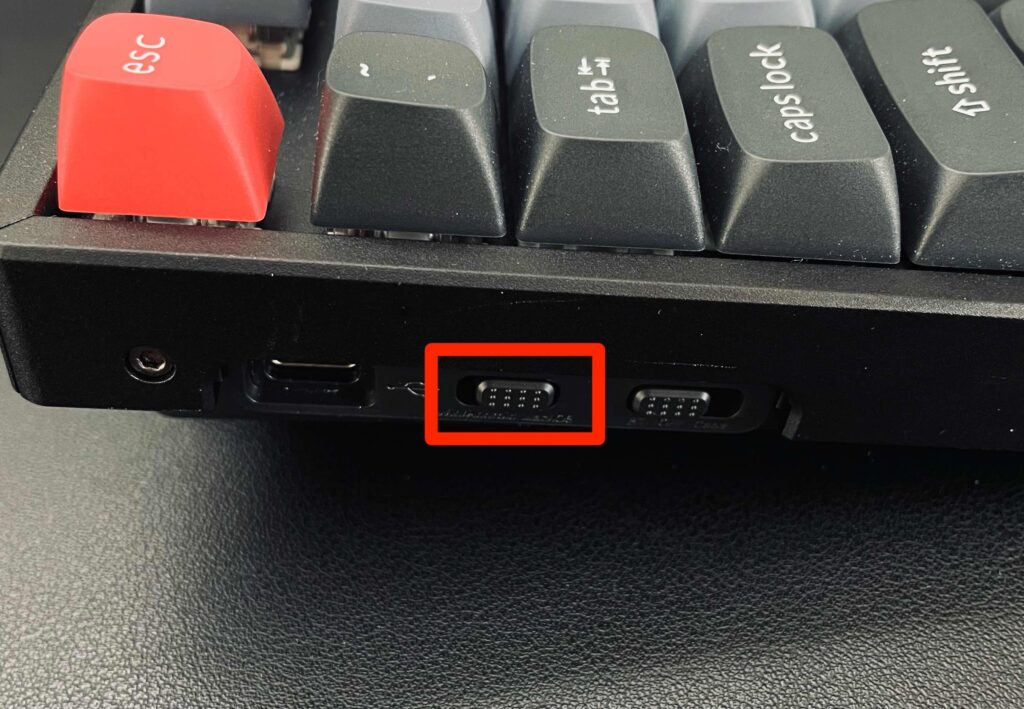
キーボード側面(左側)にある「Windows / Mac切り替えスイッチ」で切り替えできます。
魅力3:テンキーレス
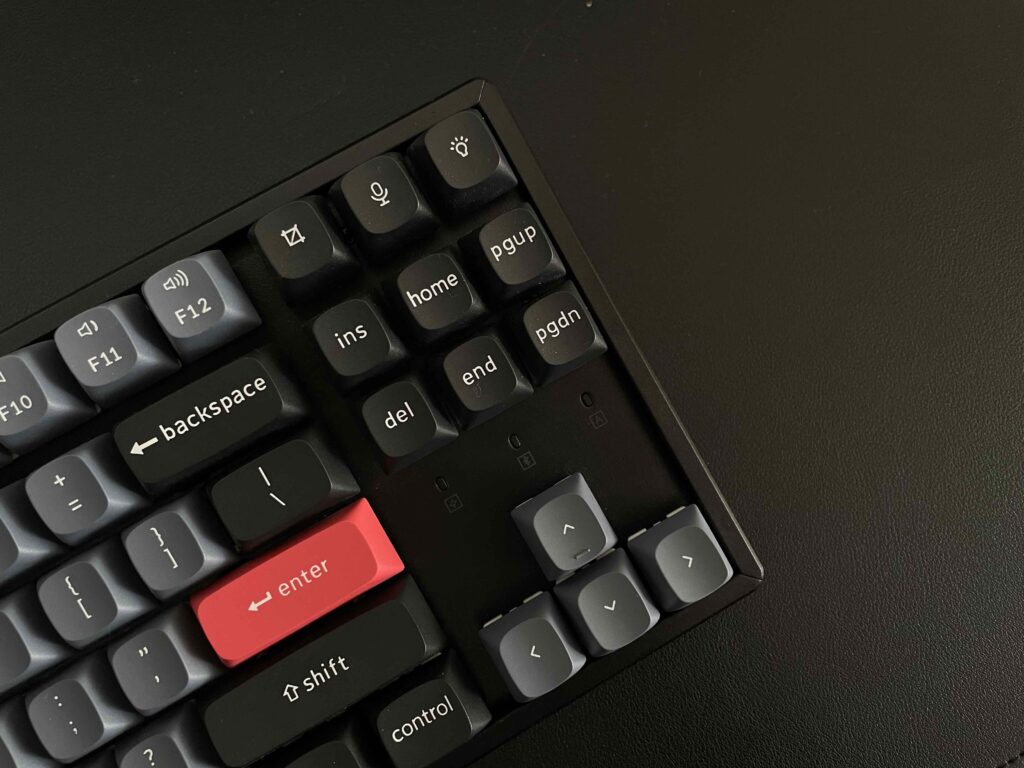
Keychron K8 Proはテンキーレス(80%)のキーボードの設計です。
テンキーとは
キーボードの右側に配置されている「数字」や「演算記号」のキー群
テンキーがないことで、以下のメリットを感じられます。
テンキーレスなメリット
- デスクがスッキリする
- デスクを広々と使える
- タイピング後のマウス操作がスムーズになる
魅力4:有線接続(充電端子)が『TypeC』
Keychron K8 Proの接続端子は『TypeC』です。
現在多くのデバイス機器がタイプC対応に変わっており、
Keychron K8 Proもその流れにしっかり対応しています。
そのため『タイプCケーブルの1本化』を実現でき、ケーブルレスでストレスフリーなデスク環境を構築できます。
Keychron K8 Proの魅力【作業効率・タイピング速度の向上】

キーボードの購入を検討する上で、欠かせない要素が「作業効率」と「タイピング」です。
特にKeychron K8 Proは、
「タイプミスの減少」「作業速度の向上」「快適な心地良さ」を実現させる要素を持ちます。
タイピングの向上させる要素
- QMK/VIA対応
- Mac専用キーの搭載
- タイピングに配慮された内部設計
それぞれ解説します。
魅力5:QMK/VIA対応
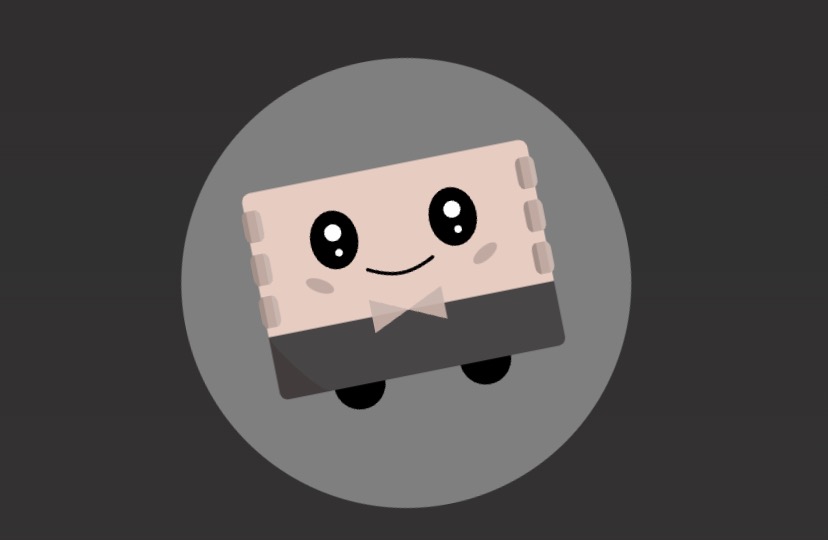
Keychron K8 ProはQMK/VIAに対応しているため、自分好みのキー配列やキー機能を設定できます。
QMK/VIAとは
【QMK】機械式キーボードのコミュニティで広く使用されているオープンソースのキーボードファームウェア
【VIA】QMKに対応したキーボードの機能をカスタマイズするためのソフトウェア
以下のことが可能です。
- キーマップの変更
- キー機能の変更
- マクロ設定
- 照明の制御
自分に最適なキー配列やキー機能を設定できるため、
確実に「タイピング速度の向上」や「タイプミス防止」に繋がります。
QMK/VIAかつBluetooth対応は『Keychron K8 Pro』だけ
実は「QMK/VIA」と「Bluetooth」の両方に対応しているキーボードは『Keychron K8 Pro』だけなんです。
有線接続のキーボードでは「QMK/VIA対応」のものはありましたが、「QMK/VIA」と「Bluetooth」は初めてです。
そのため「Keychron K8 Pro」は「QMK/VIA」と「Bluetooth」に対応した【唯一無二のキーボード】です。
魅力6:Mac専用キーの搭載
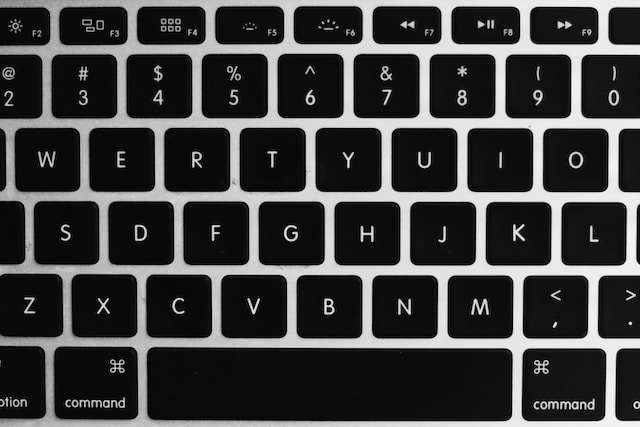
Keychron K8 Proには、Mac専用のキー「Launchpad」や「MisionControl」などのキーが搭載されています。
メカニカルキーボードで、Mac専用のキーが搭載されたものは少ないのが現状であるため、
Macユーザでメカニカルキーボードを利用したい方には、うってつけのキーボードです。
魅力7:タイピングに配慮された内部設計
 (出典:kopek)
(出典:kopek)
Keychron K8 Proはタイピングの質感を向上させるため、内部からこだわって設計されています。
「光学式スイッチ」「吸音フォーム」「厚いシリコンパッド」などを採用
→タイピング時の「レスポンスの良いフィードバック」「穏やかな打鍵音」「重量感のある安定性」を実現
これにより長時間のタイピングも疲れにくく、快適な作業が可能となります。
Keychron K8 Proの魅力【飽きずに楽しめるデザイン】
 キーボードを選ぶ際、デスク環境をオシャレにしつつ、飽きずに楽しめるキーボードが良いと考えておりました。
キーボードを選ぶ際、デスク環境をオシャレにしつつ、飽きずに楽しめるキーボードが良いと考えておりました。
そしてKeychron K8 Proは上記を実現してくれる要素があると感じました。
飽きずに楽しめる要素
- アルミフレームとOSAキーキャップ
- ホットスワップ対応
- RGBバックライト
それぞれ解説してきます。
魅力8:アルミフレームとOSAキーキャップ

僕はKeychron K8 Proの「キーボードのフレーム」と「キーキャップ」に強く魅力を感じました。
高級感のあるキーボードフレーム
Keychron K8 Proでは、キーボードのフレームを「アルミ」と「プラスチック」の2種類から選択できます。
そして僕が惹かれたのは「アルミ」のフレームです。
アルミフレームは「マッドブラック」のカラーで重厚感のある質感に再現されています。
またプラスチックとは異なり、チープ感が一切なく、高級感を漂わせているデザインにも仕上がっています。
シンプルで美しいキーキャップ
Keychron K8 Proのキーキャップは「OSA」というキーキャップが採用されています。
見た目は「キーの角が湾曲」となっていて、シンプルで美しいデザインに仕上がっています。
またOSAキーキャップには、以下の特徴も併せ持ちます。
OSAキーキャップの特徴
- 【耐久性が高い】長期間の利用が可能
- 【耐油性が高い】テカリ防止
- 【耐摩耗性が高い】印字された文字の消失を防げる
そのため長期間の愛用し続けることが可能です。
魅力9:ホットスワップ対応
 (出典:kopek)
(出典:kopek)
Keychron K8 Proは「ホットスワップ」にも対応しています。
ホットスワップに対応していることで「キーキャップ」や「キースイッチ」を変更できます。
そのため今のキーボードのデザインに飽きてきた場合は、自分好みのキーキャップを配置し、オリジナルのデザインに変えられます。
またキースイッチを変更すれば、自分好みの『打鍵感・打鍵音』に酔いしれることも可能です。
魅力10:RGBバックライト

Keychron K8 Proは「RGBバックライト」が搭載されています。
加えて、RGBバックライトのバリエーションも非常に豊富で
- 光らせ方
- 光の色や濃さ
- 点灯速度
を自由に調整できます。
それによりデスク上で圧倒的な存在感を放ち、自分好みのオリジナルなデスク空間を作り上げることができます。
また夜間の作業時の視認性が向上し、作業効率もアップさせられます。
Keychron K8 Proを実際に使用してみた感想・レビュー
 では、僕がKeychron K8 Proを1年以上使用して感じたレビューを行っていきます。
では、僕がKeychron K8 Proを1年以上使用して感じたレビューを行っていきます。
まず僕が購入したKeychron K8 Proは『US配列・茶軸・アルミフレームのRBGバックライト』のモデルです。
価格は約2万円ほどでした。
Keychron K8 Pro 良かった点【5つ】
実際に「Keychron K8 Pro」を使用してみて良かったと感じた点は大きく以下4点です。
- デスク環境がスッキリ【スタイリッシュ】
- 自分好みのキー配列に変更【タイピング速度の向上】
- MacとWindowsのキー配列の統一【タイプミス減少】
- 貼りつくような打鍵感と心地よい打鍵音【楽しくタイピング】
- BlueTooth接続でも圧倒的な安定性【ストレスフリー】
それぞれ解説してきます。
①【スタイリッシュ】デスク環境がスッキリ

Keychron K8 Proの下記の要素により、
デスク環境がシンプルになり、加えてスタイリッシュさも出ました。
- 「BlueTooth」と「TypeC端子」によるコードレス
- 1台のキーボードで複数のデバイスを使用可能
- 過不足がないテンキーレス80%
- 高品質な素材を使用したフレームとキーキャップ
②【タイピング速度の向上】キー配置の変更
Keychron K8 ProはQMK/VIA対応であるため、
自分がよりタイピングしやすい「キー配置の変更」「キー役割の追加」を行いました。
そのおかげで、タイピング速度がより向上し、
結果、PC作業の効率が格段にアップしました。
例えば
- コピー&ペーストで使用する「Controlキー」の位置をAキーの左横に配置
- 「Fnキー」+「delキー」で絵文字一覧を表示
③【タイプミス減少】MacとWindowsのキー配列の統一
MacとWindowsの両方を使ったことがある方なら、一度は以下の問題を感じたことがあると思います。
MacとWindowsで「キーの役割」「キー配置」が異なる問題
MacとWindowsでは、
一部のキー配置や機能が異なるため、タイプミスが頻繁に発生しやすいです。
MacとWindowsのキーの違い
- システムキー
「Control と Command」や「Alt と Control」など - 変換キー
「かな文字キー」や「英数字キー」など
しかしKeychron K8 ProのQMK/VIA対応により、
異なるキーを統一することができ、MacとWindowsを併用する中でタイプミスが激減しました。

- コピペなどのよく使うキー【 Mac:Command、Windows:Control 】
- 英数字変換キー
- かな文字変換キー
④【楽しくタイピング】貼りつくような打鍵感と心地よい打鍵音
キーキャップの素材により、
まるで指先がキーボードに張りついているかのような滑らかな打ち心地を感じられます。
また「コトコトコト」といった打鍵音が響き渡り、非常に心地よく、日々のタイピングが楽しくなりました。
⑤【ストレスフリー】BlueTooth接続でも圧倒的な安定性

BlueTooth接続だと、たまに接続が不安定になり、タイピング時に入出力にラグが発生することがあります。
しかし「Keychron K8 Pro」は、そういったラグが発生したことが1度もありません。
非常に接続が安定しており、ストレスなく快適にタイピングできています。
Keychron K8 Pro 気になった点【4つ】
逆に実際に「Keychron K8 Pro」を使用してみて、気になった点もいくつかご紹介します。
- キーの位置が高い【手首が疲れる】
- キーの刻印が光らない
- VIAで設定する際は有線のみ
- キーボードにしては重い
それぞれ解説してきます。
①キーの位置が高い【手首が疲れる】

Keychron K8 Proを含むメカニカルキーボード全般に言えることですが、キーの位置が高いため、手首が結構疲れます。
手首の置く位置を高められる「パームレスト」はあった方が良いと感じました。
②キーの刻印部分が光らない(※US配列の場合)
US配列の場合、ダブルショットPBTキーキャップが採用されているため、キーの刻印部分はバックライトが透過しません。
そのため暗闇の中でバックライトを点灯させてもキーの刻印部分を確認できません。
ただブラインドタッチができる方であれば、特に問題ないですし、
どうしても嫌なら刻印部分が透過するキーキャップに交換すればOKです。
またABSのキーキャップが採用されている「JIS配列」モデルであれば、キーの刻印部分もバックライトが透過します。
RBGバックライトが不要なら「ホワイトLEDライト」
ちまにみ「Keychron K8 Pro」では、RBGモデルとは別に「ホワイトLEDライト」があります。
ホワイトLEDライトの方が、約2,000円ほど安く購入できるため、RBGバックライトが不要な方にはオススメです。
ただホワイトLEDモデルの注意点として、キーボードフレームに「アルミ」がなく『プラスチックのみ』となっています。
プラスチックの特徴
- アルミよりもチープさが出てしまう
- アルミよりも軽い
- アルミよりも安い
③VIAの設定は有線接続のみ
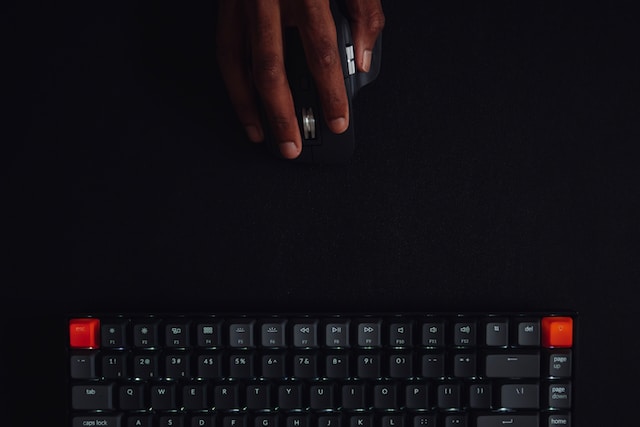
VIAでキー配列等の設定を行う際は「有線接続」が必須です。
有線で接続していない場合、VIAのアプリにキーボードが読み込まれず設定できません。
僕は基本、Bluetooth接続でパソコンを操作しているため、
わざわざ有線に接続し直すのが、地味に面倒だなと感じています。
ただ従来は有線のキーボードでしかQMK/VIAが対応していなかったことを考えば、この仕様は仕方ないことですね。
カスタマイズ後は無線接続でも設定が反映される
一度、有線でVIA設定にてカスタマイズが完了すれば、その後はBlueTooth接続でもカスタマイズした内容で使用できます。
そのためVIA設定を行う際、有線接続するのが面倒といったわがままは言っちゃ駄目ですね。
④キーボードにしては非常に「重い」
Keychron K8 Pro(アルミフレーム)は重量が「約1,3Kg」 もあります。
キーボードにしては非常に重く、持ち歩きには向いていません。
Keychron K8 Proは、携帯性を捨てる代わりに
「デザイン性」「使いやすさ」「打鍵感」などを極めたという印象です。
そもそも僕は在宅での利用が目的であったため、Keychron K8 Proの重さは全然許容できました。
Keychron K8 Proがオススメな人とそうでない人
まず「BlueTooth」かつ「QMK/VIA対応」のキーボードが欲しい方は「Keychron K8 Pro」の一択です。
なぜなら記事執筆時点(2024年4月)では
「BlueTooth と QMK/VIA対応」のキーボードは「Keychron K8 Pro」以外に存在しないからです。
また以下のように考えている方には非常にオススメです。
オススメな人
- 在宅用のキーボードが欲しい
- 「Mac」と「Windows」を併用している
- キーボードをカスタマイズしたい
- デスク環境をスッキリさせたい
- 有線・無線どちらも使用したい
- 打鍵感を楽しみたい
- ずっと使えるキーボードが欲しい
逆にオススメしない人の特徴は以下のとおりです。
オススメでない人
- キーボードをよく持ち運ぶ
- キーの位置が高いのが苦手(パームレストを置きたくない)
- テンキーをよく使用する
- キーマッピングする予定がない
上記を参考にしてもらえればと思います。
結論:唯一無二の至高のキーボード「Keychron K8 Pro」

Keychron K8 Proを導入したことで、
デスク周りがスッキリして、スタイリッシュになりました。
また打鍵感やデザイン性から、日々のパソコン作業がとても楽しく取り組めるようになりました。
ちなみに本記事も「Keychron K8 Pro」で執筆しており、非常に幸せな時間となりました。
本記事がキーボード選びで迷っている方のお役に立てれば幸いです。







